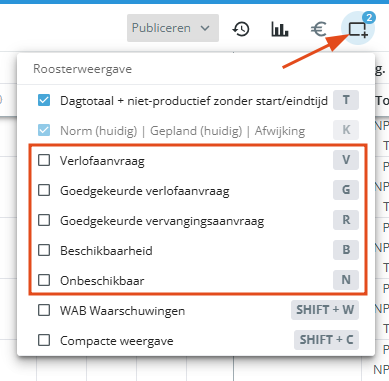Beschikbaarheid zien bij planning maken
In dit artikel leer je als bedrijfsleider, afdelingsmanager/planner of assistent manager in de webversie van PMT hoe je de beschikbaarheid per medewerker kunt raadplegen op de pagina Planning Maken. Je krijgt hiermee direct inzicht in beschikbaarheid, openstaande/goedgekeurde verlofaanvragen en vervangingsverzoeken.
De voordelen voor jou als gebruiker:
✔ Alle planbaarheidsinformatie overzichtelijk op één plek
✔ Snel inzicht of een medewerker inzetbaar is op een bepaald moment
✔ Waarschuwingen bij overlappende diensten en verlofaanvragen
✔ Minder fouten en dubbel ingeplande diensten
✔ Mogelijkheid om zowel in week- als dagweergave details te bekijken
De weergave van de beschikbaarheidsinformatie verschilt tussen de Weekweergave en de Dagweergave. Hieronder worden beide weergaves dus apart beschreven
Ga in PMT in het hoofdmenu naar Planning en klik onder Roosters op Planning Maken.
Planningsinformatie in de Weekweergave
Herken beschikbaarheidsinformatie
Op de pagina Planning Maken zie je bij iedere medewerker een icoon Beschikbaarheid& Verlof. Wanneer er beschikbaarheidsinformatie beschikbaar is, verschijnt er een blauw bolletje bij dit icoon. Door hierop te klikken open je de extra informatie.

Beschikbaarheidsinformatie raadplegen
Goedgekeurd verlof en opgevoerde beschikbaarheid verschijnt in een extra regel onder de medewerker. De momenten waarop iemand beschikbaar is (groen) en de momenten waarop iemand niet beschikbaar is (rood) worden zichtbaar.
Beschikbaarheid standaard tonen
Er zijn twee opties om beschikbaarheidsinformatie te tonen zonder op het icoon te klikken bij stap 2. Klik op het icoon weegave opties in de navigatiebalk voor de volgende mogelijkheden:
- Toon beschikbaarheid bij selecteren medewerker - De beschikbaarheidsinformatie wordt automatisch getoond bij het selecteren van de regel van de medewerker.
- Altijd voor iedere medewerker - Alle beschikbaarheidsinformatie staat altijd in beeld
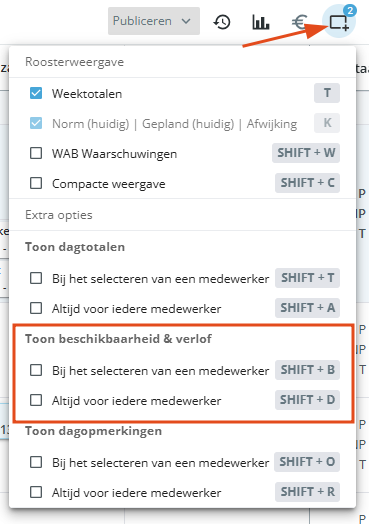
Beschikbaarheidsinformatie in de Dagweergave
Weergave van beschikbaarheidsinformatie
De dagweergave heeft niet de het icoon om aan te geven dat er beschikbaarheidsinformatie is. Deze informatie wordt automatisch zichtbaar zodra je een medewerker selecteert in de vorm van een lijn tussen de begin- en eindtijd ervan.

- Groene lijn: medewerker is beschikbaar
- Rode lijn: medeweker is niet beschikbaar
- Grijze lijn: medewerker heeft goedgekeurd verlof
- Gele lijn: medewerker heeft een lopende verlofaanvraag
Beschikbaarheidsinformatie standaard tonen
Er zijn twee opties om beschikbaarheidsinformatie altijd te tonen zonder een medewerker aan te klikken. Klik op het icoon weegave-opties voor:
- Verlofaanvraag: Goedgekeurde verlofaanvragen
- Goedgekeurde verlofaanvraag: Lopende verlofaanvragen
- Beschikbaarheid: De tijden waarop een medewerker heeft aangeven beschikbaar te zijn
- Onbeschikbaar: De tijden waarop een medewerker niet beschikbaar is